Video Converter
- 1. Video Converter+
- 2. Video Converter su Dispositivi Diversi+
- 3. Altri Suggerimenti+
Le 6 migliori alternative a Any DVD Converter nel 2025
da Alex Nappi • 2025-10-23 19:14:14 • Soluzioni comprovate
La riproduzione di video può diventare un po' un problema per la maggior parte degli utenti. Se il tuo sistema non è all'altezza, alcuni formati video non vi funzioneranno correttamente. Se intendi rendere il video visualizzabile, è necessaria la conversione video. Any DVD Converter è uno di questi strumenti in grado di convertire i tuoi video in qualsiasi formato che possa funzionare sul tuo computer.
Tuttavia, Any DVD Converter gratuito spesso non è facile da usare ed è meglio cercare delle alternative. Se intendi convertire i tuoi video e desideri utilizzare qualsiasi alternativa a Any DVD Converter, leggi il nostro articolo. Discuteremo tutto riguardo le migliori 6 alternative al software.
- Parte 1. Come convertire DVD in video con Any DVD Converter
- Parte 2. Le migliori alternative a Any DVD Converter da non perdere
- Parte 3. 5 alternative comuni a Any DVD Converter
Parte 1. Come convertire DVD in video con Any DVD Converter
Any DVD Converter non solo supporta la copia di DVD, ma anche la conversione di video. Può supportare più di 200 diversi formati di video per ogni piattaforma rilevante, inclusi Windows, macOS, iOS e Android. Il software può anche fungere da riproduttore video, consentendoti di visualizzare istantaneamente il tuo video preferito appena convertito.
Any DVD Converter è gratuito, ma puoi anche acquistare il piano definitivo per ottenere le funzionalità più avanzate con un tasso di conversione alto. Puoi modificare il video che desideri convertire tagliandolo o aggiungendo effetti.
Ecco i passaggi che devi seguire per convertire correttamente i DVD in video:
Passaggio 1. Installa gratuitamente Any DVD Converter
Vai sul sito Web ufficiale di Any DVD Converter e scarica e installa il software gratuito sul tuo dispositivo.
Passaggio 2. Aggiungi un disco DVD al convertitore
Esegui Any DVD Converter e, non appena riesci a visualizzarne l'interfaccia, fai clic sulla scheda Aggiungi disco. Seleziona l'unità DVD dalla finestra di dialogo Esplora file e fai clic sulla scheda OK.
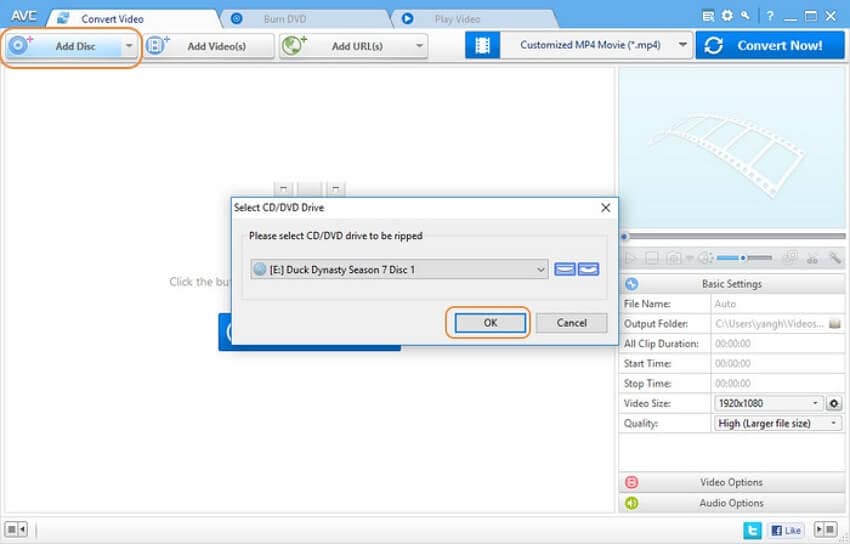
Passaggio 3. Scegli il formato video di output in base alle tue preferenze e converti il file
Dopo aver aggiunto il file all'interfaccia di Any DVD Converter, fai clic sulla scheda Seleziona profilo di output. Da lì, scegli qualsiasi formato video in cui desideri utilizzare il file in futuro. Quindi, fai clic sulla scheda Converti ora per avviare il processo di conversione del file.
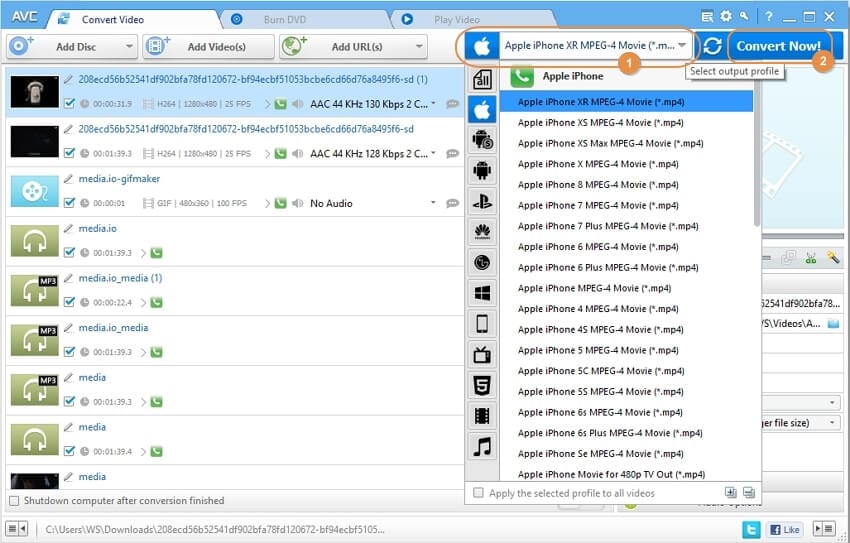
Il completamento del processo di conversione richiederà del tempo e dipende principalmente dalle dimensioni del file video originale. Any DVD Converter memorizzerà automaticamente il video appena convertito in una posizione predeterminata sul tuo computer.
Parte 2. Le migliori alternative a Any DVD Converter da non perdere
Sebbene Any DVD Converter sia conveniente per alcuni, lo strumento non supporta ancora diversi formati video che preferiresti facesse. La versione gratuita esegue la conversione video a un ritmo lento e non è l'ideale per la maggior parte degli utenti. La cosa migliore che si può fare in tali circostanze è optare per un'alternativa più adatta.
Wondershare UniConverter è la migliore alternativa a Any DVD Converter. L'applicazione è comodamente disponibile sia su macOS che su Windows. Puoi controllare alcuni attributi aggiuntivi di Uniconverter nell'elenco seguente:
 Wondershare UniConverter (originariamente Wondershare Video Converter Ultimate)
Wondershare UniConverter (originariamente Wondershare Video Converter Ultimate)
La tua cassetta degli attrezzi video completa

- Converti i video in 1000 formati, che sono molti più di qualsiasi altro convertitore video medio
- In grado di modificare i file e trasferirli da un dispositivo all'altro a un ritmo alto
- Converti il video desiderato a 90 volte la velocità di un convertitore video standard
- Registra facilmente video in streaming online
- Alta qualità di output
- Masterizza e personalizza il tuo DVD con modelli di menu DVD gratuiti
- Scarica o registra video da siti di condivisione video
Ecco la guida per utilizzare Wondershare UniConverter sul tuo sistema.
Passaggio 1 Installa Wondershare UniConverter.
Vai sul sito ufficiale di Wondershare UniConverter e scarica l'applicazione per il tuo sistema operativo.
Passaggio 2 Esegui l'app e aggiungi il file DVD da convertire.
Dopo aver installato l'app, eseguila sul tuo computer e fai clic sul pulsante Carica DVD nell'angolo in alto a sinistra dell'interfaccia di Uniconverter e aggiungi il file che desideri convertire in un formato diverso.

Passaggio 3 Seleziona il formato di output e converti il DVD in video.
Puoi selezionare il nuovo formato di file e la posizione in cui archiviare il file convertito prima di fare clic sulla scheda Converti per avviare il processo.
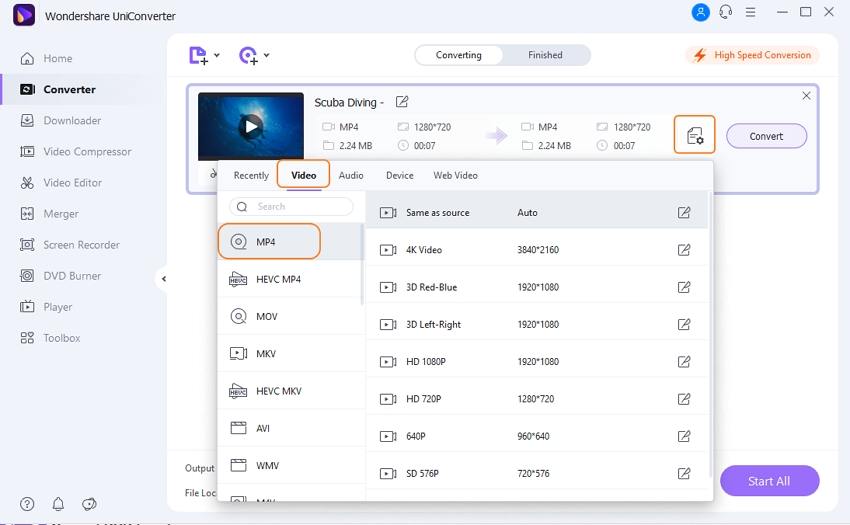
L'intero processo di conversione del formato video richiederà solo pochi minuti, principalmente a causa dell'elevata velocità di Uniconverter.
Parte 3. 5 alternative comuni a Any DVD Converter
In questa sezione dell'articolo, discuteremo alcune altre alternative comuni a Any DVD Converter.
Handbrake
Handbrake è un software di prim'ordine che ti consente di convertire un file video di qualsiasi formato in un altro senza diminuirne la qualità originale. Lo strumento è veloce e gratuito e può transcodificare quasi tutti i file video su una varietà di piattaforme come Windows, macOS e Linux.
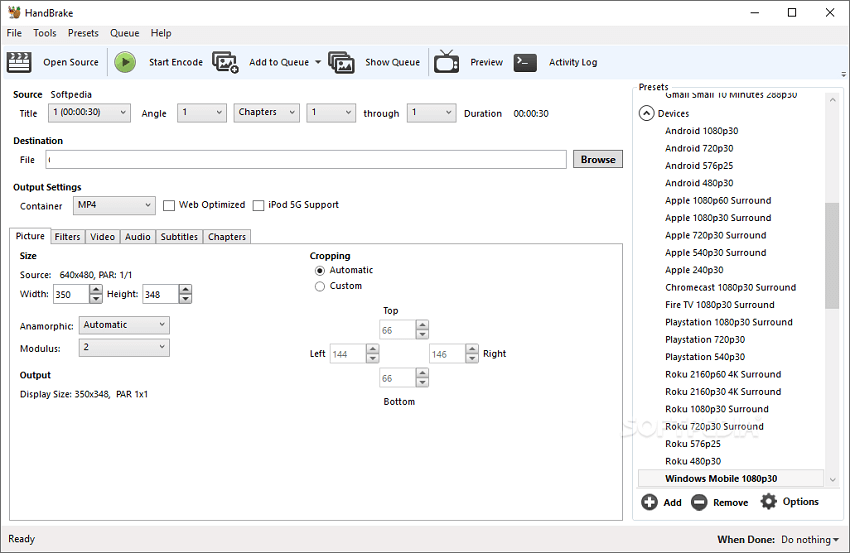
Pro:
- Il transcoder video del Handbrake offre all'utente la possibilità di convertire il file video in formato DVD e Blu-Ray;
- Lo strumento fornisce un'interfaccia intuitiva all'utente, che gli consente di eseguire rapidamente la conversione video.
Contro:
- Handbrake può convertire solo il video che hai selezionato in formato MKV o MP4.
MakeMKV
Se stai cercando un convertitore video in grado di leggere sia Blu-Ray che DVD con un'interfaccia fluida, allora MakeMKV è quello che fa per te. Lo strumento è operativo su piattaforme come Windows, macOS e Linux. Tuttavia, lo puoi utilizzare solo per convertire i tuoi file video nel formato MKV, il che è un'enorme delusione.
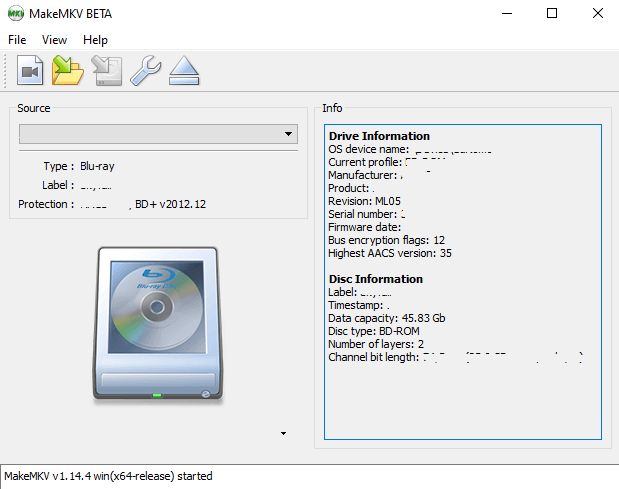
Pro:
- MakeMKV può eseguire il ripping di DVD a un ritmo veloce mantenendo intatta la qualità del video;
- Tutte le funzioni dello strumento di conversione video sono gratuite.
Contro:
- Non sarai in grado di convertire i tuoi file video in un formato diverso da MKV.
AVS Video Converter
AVS Video Converter supporta principalmente quasi tutti i formati di file video più utilizzati, rendendolo una valida alternativa ad Any DVD Converter. L'applicazione video è disponibile su Windows e offre all'utente la possibilità di applicare una varietà di effetti al proprio file video. AVS Video Converter ha un piano di abbonamento conveniente con una garanzia di rimborso di 30 giorni.
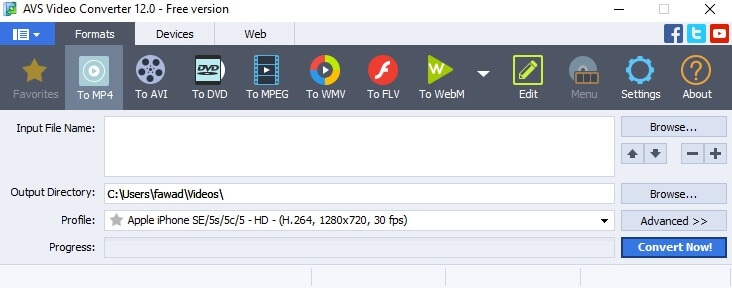
Pro:
- Il servizio è disponibile anche gratuitamente;
- AVS Video Converter supporta più di 20 formati di file.
Contro:
- L'app è disponibile solo in diverse versioni di Windows;
- Il tasso di conversione di AVS è un po' basso.
Leawo Blu-ray Copy
Leawo Blu-ray Copy è uno strumento di conversione video gratuito disponibile su tutte le versioni prevalenti di Windows e macOS. L'app ti offrirà di visualizzare i video nel formato di qualità 1080p senza mostrare alcun segno di ritardo. L'interfaccia dell'app ad alta velocità lo rende degno di essere un'alternativa a Any DVD Converter.
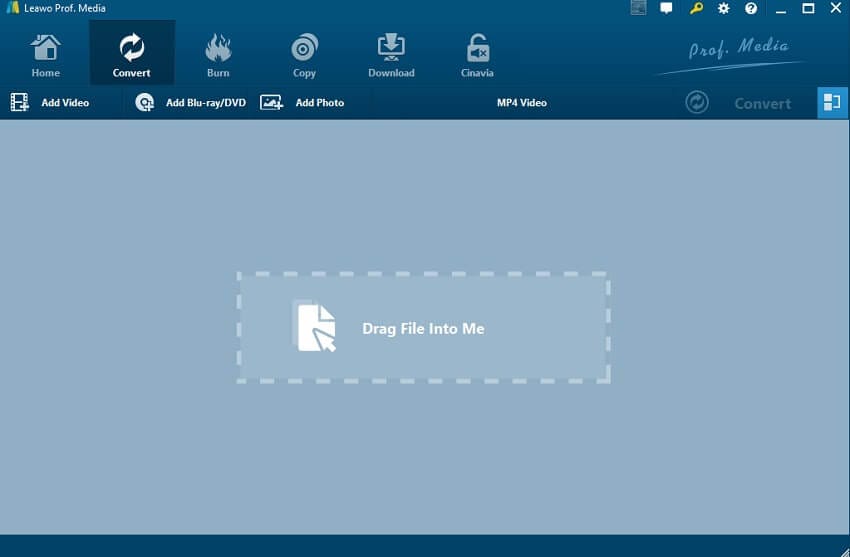
Pro:
- Leawo Blu-ray Copy è straordinariamente leggero e non apporterà alcun tipo di carico al tuo sistema;
- Ha un video player integrato.
Contro:
- L'app è un po' costosa.
DVDFab
DVDFab è un eccellente strumento di conversione video sicuro per l'uso e disponibile per utenti della piattaforma Windows e macOS. Con DVDFab sarai in grado di convertire i tuoi file video fino al livello 4K. Dovrai pagare solo una volta per avere il pieno gusto delle funzionalità avanzate di DVDFab.
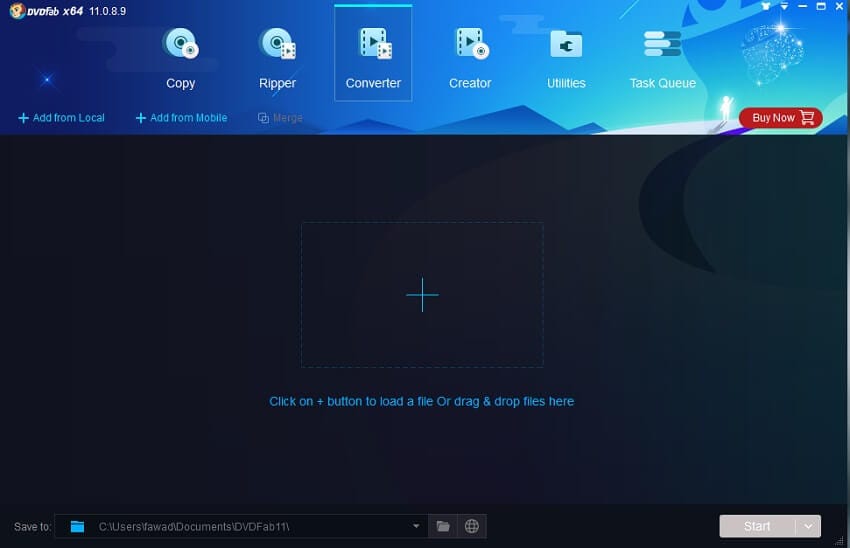
Pro:
- Non vi è alcuna perdita visibile nella qualità del video dopo la conversione del formato;
- Possiede funzionalità e modalità impressionanti come la riproduzione su PC.
Contro:
- L'interfaccia di DVDFab è un po' tecnica.
Conclusione:
Ora conosci le migliori alternative a Any DVD converter a cui puoi accedere se ritieni che il tuo software originale non stia facendo un buon lavoro. Tutti i convertitori video sono di per sé altamente capaci. Tuttavia, presentano anche un'ampia serie di carenze che potrebbero interrompere l'intero processo di conversione o riproduzione del video. È per questo che ti consigliamo di utilizzare l'app Uniconverter di Wondershare. Non è solo veloce ma estremamente efficace nel fornire video di qualità nel formato desiderato.
 Converti in batch MOV in MP4, AVI, 3GP, WAV e viceversa facilmente.
Converti in batch MOV in MP4, AVI, 3GP, WAV e viceversa facilmente. 


Alex Nappi
staff Editor
Commento(i)